转载请注明出处:
http://blog.csdn.net/gane_cheng/article/details/53001846
http://www.ganecheng.tech/blog/53001846.html (浏览效果更好)
本文将讲解HTTPS协议在Tomcat中启用是如何配置的。
概念简介
Tomcat 服务器是一个免费的开放源代码的Web 应用服务器,属于轻量级应用服务器,在中小型系统和并发访问用户不是很多的场合下被普遍使用,是开发和调试 JSP 程序的首选。
HTTP 超文本传输协议(HTTP,HyperText Transfer Protocol)是互联网上应用最为广泛的一种网络协议。所有的WWW文件都必须遵守这个标准。
HTTPS(全称:Hyper Text Transfer Protocol over Secure Socket Layer),是以安全为目标的HTTP通道,简单讲是HTTP的安全版。
HTTPS和HTTP的区别
一、HTTP 是超文本传输协议,信息是明文传输,HTTPS 则是具有安全性的 SSL 加密传输协议。
二、HTTPS 协议需要到 CA 申请证书,一般免费证书很少,需要交费。
三、HTTP 和 HTTPS 使用的是完全不同的连接方式,用的端口也不一样,前者是 80,后者是 443。
四、HTTP 的连接很简单,是无状态的;HTTPS 协议是由 SSL+HTTP 协议构建的可进行加密传输、身份认证的网络协议,比 HTTP 协议安全。
本地模拟测试开启过程
HTTPS 如果生产环境应用在域名上是需要直接或间接的从 CA 申请证书,来取得浏览器的信任的。我们先在本地模拟测试一下这个过程,自己生成证书,后面介绍域名启用 HTTPS。
① keytool工具生成证书
打开 JDK 自带的 keytool 目录。
按住 Shift 键,同时右键点击空白处。
此时,进入cmd窗口。输入下面命令。
keytool -genkeypair -alias "tomcat" -keyalg "RSA" -keystore "D:\tomcat.keystore" 接着会让你填写一些基本信息。
下面简要介绍一下。
密钥库口令:123456(这个密码非常重要)
名字与姓氏:192.168.0.110(以后访问的域名或IP地址,非常重要,证书和域名或IP绑定)
组织单位名称:anything(随便填)
组织名称:anything(随便填)
城市:anything(随便填)
省市自治区:anything(随便填)
国家地区代码:anything(随便填)② 应用证书到Tomcat
打开 Tomcat 配置文件 conf\server.xml。
取消注释,并添加两个属性 keystoreFile,keystorePass。
<Connector port="8443" protocol="HTTP/1.1" SSLEnabled="true"
maxThreads="150" scheme="https" secure="true"
clientAuth="false" sslProtocol="TLS" keystoreFile="E:/tomcat.keystore" keystorePass="123456" />其中,keystoreFile是上一步生成的证书文件地址,keystorePass是上一步的密钥库口令。
③ 测试HTTPS
测试链接类似于这种 https://192.168.0.110:8443/your_project_name。
观察Tomcat输出日志会发现异常。
严重: Failed to initialize end point associated with ProtocolHandler ["http-apr-8443"]
java.lang.Exception: Connector attribute SSLCertificateFile must be defined when using SSL with APR
at org.apache.tomcat.util.net.AprEndpoint.bind(AprEndpoint.java:484)
at org.apache.tomcat.util.net.AbstractEndpoint.init(AbstractEndpoint.java:566)
at org.apache.coyote.AbstractProtocol.init(AbstractProtocol.java:417)
at org.apache.catalina.connector.Connector.initInternal(Connector.java:956)
at org.apache.catalina.util.LifecycleBase.init(LifecycleBase.java:102)
at org.apache.catalina.core.StandardService.initInternal(StandardService.java:559) 解决方法是注释conf\server.xml文件中下面一行。
<!--<Listener className="org.apache.catalina.core.AprLifecycleListener" SSLEngine="on" />-->重启Tomcat ,这时可以看到浏览器已经可以打开 HTTPS 链接了。
真实域名开启过程
使用自己生成的证书会遇到几个问题。
一、浏览器会对 HTTPS 使用危险标识。
我们开启 HTTPS 本意是为了更安全,增加用户信心。但是浏览器使用危险标识会适得其反,吓跑用户。
二、浏览器默认不会加载非HTTPS域名下的javascript
我了个擦,这和早年的禁用javascript差不多了。已经影响网页的正常运行了。
三、移动设备显示页面空白
手机浏览器打开页面,也会像桌面浏览器一样弹出是否加载不受信任的页面,在微信中打开则会一片空白。
以上种种,导致自己生成的证书无法在生产环境使用。
解决以上问题,需要购买CA的证书。不过我在阿里云上看到有免费的证书申请。https://www.aliyun.com/product/cas
① 申请证书
购买过程就不详细说了。照着阿里云的提示一步一步做就好了。
证书生成后,会得到PFX类型的证书。
② Tomcat 配置PFX证书
打开 Tomcat 配置文件 conf\server.xml。
取消注释,并添加三个属性 keystoreFile,keystoreType,keystorePass。
<Connector port="8443" protocol="HTTP/1.1" SSLEnabled="true"
maxThreads="150" scheme="https" secure="true"
clientAuth="false" sslProtocol="TLS" keystoreFile="/你的磁盘目录/订单号.pfx"
keystoreType="PKCS12"
keystorePass="订单号" />其中,keystoreFile是PFX证书文件地址,keystorePass是阿里云的订单号,keystoreType直接写PKCS12 。
③ 测试真实域名
重新启动Tomcat,访问你自己的域名,则可以正常使用了。浏览器会有绿色的域名标识,移动设备也正常了。至于http域名下的javascript,还是需要更换为https才能正常加载。
对于要不要使用 https,需要根据实际情况具体考虑,https会比http慢一些,但是会更安全。








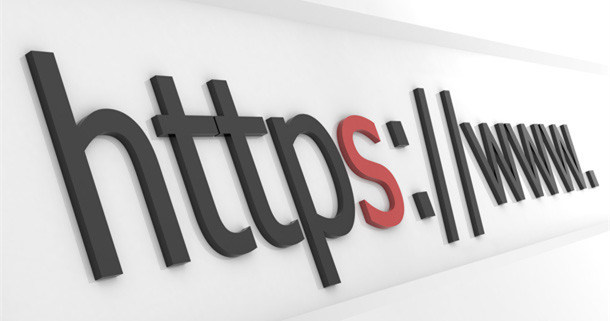


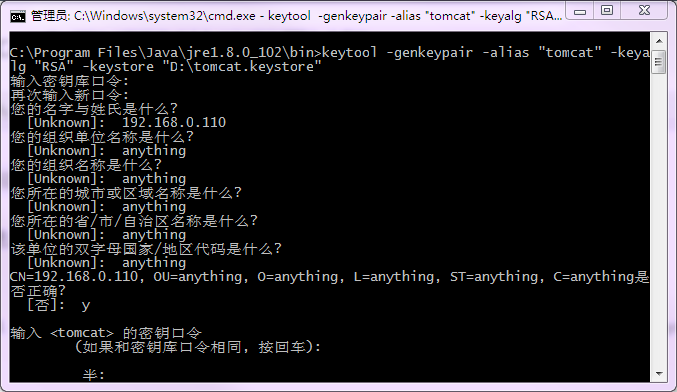
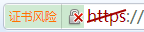
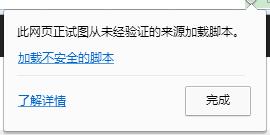














 1838
1838

 被折叠的 条评论
为什么被折叠?
被折叠的 条评论
为什么被折叠?








